Видеообзор Пример видео Фотографии Инструкция
 |
|
Мини IP видеокамеру Ambertek Q11 – это еще одна довольно удачная модель наряду с беспроводными Wi-Fi камерами Ambertek MD90S и Ambertek MD100S. Она построена на той же аппаратной платформе с использованием самых современных комплектующих, что обеспечивает стабильную передачу HD-видео отличного качества через сеть Интернет в режиме 24/7. Основным ее отличием от других моделей является значительно меньший размер (26х23 мм), торцевое расположение объектива и съемная батарея – это позволяет разместить ее максимально незаметно даже на постоянной основе. Как и в случае с другими беспроводными мини камерами, получить к ней удаленный доступ Вы можете установив на свой телефон/планшет бесплатное приложение для iOS или Android.
Беспроводная мини камера Ambertek Q11 снимает HD видео с разрешением 1920х1080/1280х720 и частотой 30 кадров/секунду. Для сжатия используется кодек H.264, гарантирующий максимальную степень сжатия без потери качества. Wi-Fi мини видеокамера сохраняет записанное видео на карту памяти MicroSD объемом до 64 Гб. Корпус беспроводной IP камеры выполнен из высокопрочного пластика и снабжен дополнительным отверстиями для теполоотведения в условиях непрерывной постоянной работы.
Съемный литий-полимерный аккумулятор обеспечивает более 1 часа непрерывной работы без подзарядки. Ambertek Q11 обладает широкоугольным объективом с углом обзора 140°, мощной невидимой ночной подсветкой, функциями записи в процессе зарядки и циклической записи, функцией датчика движения с возможностью отправки оповещений на телефон или email. Активация датчика движения может осуществляться по заранее заданному расписанию. В корпусе беспроводной мини видеокамеры имеется встроенный магнит, что позволяет легко и быстро закрепить ее на металлической поверхности.
С помощью портативных зарядных устройств Вы можете увеличить время автономной работы мини IP камерыв 5-6 раз. При этом за счет съемного аккумулятора, размеры IP камеры могут быть значительно уменьшены при подключении к внешнему источнику питания!
Уважаемые покупатели, в настоящее время наблюдаются трудности с доступом через Интернет к IP-видеокамерам моделей Ambertek MD90S, MD100S, Q11 И DV155S. Работоспособность будет полностью восстановлена после переноса видеосервера. В качестве полнофункциональной альтернативы рады предложить вам IP-видеокамеры моделей Ambertek Q9S и Ezviz Mini Plus. Приносим свои извинения за доставленные неудобства!
| Внимание! При приобретении мини видеокамер остерегайтесь запрещенных и несертифицированных товаров, а также дешевых подделок: все мини видеокамеры Ambertek поставляются только в оригинальной упаковке с инструкцией на русском языке! Все предлагаемые в нашем Интернет-магазине мини видеорегистраторысертифицированы, не запрещены Законами РФ, не являются специальными техническими средствами (СТС НПИ) и имеют Государственную таможенную декларацию. Мы уверены в качестве предлагаемой продукции и предоставляем годовую гарантию на все товары! |
Видеообзор мини видеокамеры Ambertek Q11
Скачать пример видео, записанного на микро IP камеру Ambertek Q11
Видео, записанное на скрытую мини видеокамеру Ambertek Q11 1920х1080 30fps (днем)
Фотографии Wi-Fi мини HD камеры Q11
Приложение Ambertek HD для iOS мини камеры Q11 и пример изображения с камеры
—>Инструкция по эксплуатации Wi-Fi микро камеры Ambertek Q11
Скачать инструкцию для мини видеорегистратора Ambertek Q11 в формате PDF
Органы управления мини камерой Ambertek Q11
</dt>
Важные замечания
</dt>
- 1. Перед первым использованием необходимо полностью зарядить аккумулятор беспроводной мини камерыв течение 2-4 часов.
- 2.IP камера поддерживает только Wi-Fi 2.4 ГГц, но не 5 ГГц.
- 3. Перед первым использованием необходимо отформатировать карту MicroSD.
</dd>
Съемка фото и видео
</dt>
- Для того, чтобы начать запись видео и съемку фотографий Вам необходимо:
- 1. Вставить карту памяти MicroSD в слот (карта памяти должна быть рабочей, соответствовать требованиям по классу скорости записи).
- 2. Перевести переключатель питания в положение On: синий светодиодный индикатор будет гореть постоянно, а розовый – медленно мигать – питание мини видеокамеры включено.
- 3. Нажмите однократно кнопку Фото для съемки фото: светодиодный индикатор мигнет красным цветом один раз, фотография сохранена.
- Примечание. Нажмите и удерживайте кнопку Фото в течение 4 секунд для включения или отключения светодиодных индикаторов (в целях обеспечения приватности).
- 4. Нажмите однократно кнопку Видео для начала или остановки записи видео: в процессе съемки синий и красный индикаторы будут попеременно мигать.
- Примечание. Нажмите и удерживайте кнопку Видео более 10 секунд для сброса настроек беспроводной камеры. Сброс используется также для переключения из режима удаленного подключения через Интернет (режим роутера) в режим по Wi-Fi напрямую (режим ad-hoc).
</dd>
Удаленное подключение через смартфон
</dt>
- 1.На смартфоне под управлением iOS или Android зайдите в или, соответственно, и установите приложение Ambertek HD.
- Примечание. Для корректной работы приложений желательно установить последнюю версию операционной системы. Например, приложение Ambertek HD корректно работает с операционными системами Android не ниже версии 4 и iOS не ниже версии 9.
- 2.Установите карту памяти и включите мини камеру, переведя переключатель питания в положение On: будет гореть синий индикатор и медленно мигать розовый, питание мини IP-камеры включено.
- 3.Не производите никаких действий и дождитесь полной загрузки мини камеры – это займет примерно 2 минуты.
- Примечание. Вы можете подключать беспроводную камеру к зарядному устройству вне зависимости от того, в каком она находится режиме.
- 4.Включите на смартфоне Wi-Fi и подключитесь к сети GS****-************-****** (что соответствует ID-номеру видеокамеры).
- 5.Запустите установленное приложени и в появившемся окне нажмите на + и далее Add new online Device -> Search(Lan).
- 6.После того, как Ваша видеокамера будет найдена – нажмите на нее для добавления, а затем нажмите кнопку ОК. Мини видеокамера появится на главном экране и будет доступна для просмотра и настройки. Пароль, используемый по умолчанию для доступа к видеокамере: 8888
- Примечание. При первом подключении к видеокамере, приложение выводит сообщение: We recommend that you change your default camera access password for security. Нажатие кнопки Change переводит в меню смены пароля, нажатие Skip позволяет игнорировать рекомендацию по смене пароля.
- В режиме просмотра доступны следующие настройки (для открытие/закрытия панелей меню необходимо однократно нажать на экран):
- Верхняя панель:
- а) регулировка яркости
- б) контраст
- в) активация ночной подсветки
- г) выбор разрешения трансляции: 480р, 640р, 720р, 1080р
- Нижняя панель:
- а) активация микрофона
- б) активация спикерфона (недоступно для данной камеры)
- в) фото
- г) видео
- д) управление сервоприводом (недоступно для данной камеры)
- е) зеркальное отражение по вертикали и горизонтали
-
7. Для того, чтобы настроить удаленное подключение к мини видеокамере через Интернет, необходимо зайти в раздел Wi-Fi Config мини видеокамеры и далее настроить:
- а) SSID – выбираем Wi-Fi сеть, в которой будет работать IP-видеокамера.
- б) Password – вводим пароль для доступа к Wi-Fi сети.
- б) Нажимаем OK для завершения настроек и подтверждаем введенный пароль от Wi-Fi сети.
- После этого видеокамера перезагрузится, индикаторы временно погаснут и снова загорятся. Время перезагрузки составляет около 1 минуты. Если все данные введены корректно, статус камеры изменится на Online. Камера станет доступна для удаленного подключения через Интернет.
</dd>
Меню видеокамеры
</dt>
- В приложении Ambertek HD, в меню настроек мини видеокамеры помимо раздела Wi-Fi Config, который используется для настройки удаленного доступа к видеокамере, Вы можете изменить следующие настройки:
-
1. Пункт Advance Config – расширенное меню настроек:
- а) Alarm Config -> Motion Detection sensivity – чувствительность срабатывания датчика движения (1 — высокая, 7 — низкая, Disabled – отключен)
- б) Alarm interval 30-300 second – длительность записываемого ролика при срабатывании ДД,
- в) Push Notifications – активация уведомлений при срабатывании ДД
- 2. Пункт Modify Device – позволяет переименовать камеру и установить пароль.
-
3. Пункт SD Card Record Config – выводит информацию о состоянии карты памяти, а также позволяет изменять настройки и режимы записи.
- Record – On Alarm – по датчику движения, All Day – постоянная запись, Timing record – запись в выбранный интервал времени.
- Resolution – разрешение записи(640р, 720р, 1080р).
- Record sound – запись звука.
- Loop recording – циклическая запись вкл/выкл.
- 4. Пункт Time Settings – настройка даты и времени.
- 5. Пункт Email Config – настройка отправки оповещений о срабатывании датчиков на email.
- 6. Пункт FTP – настройка записи оповещений на FTP.
- 7. Пункт DDNS – настройки удаленного доступа через DDNS.
- 8. Пункт Change P2P access password – смена пароля доступа к камере.
- 9. Пункт Device reboot – перезагрузка камеры.
</dd>
Удаленное подключение через ПК
</dt>
- После того, как произведена настройка удаленного доступа со смартфона через Интернет (пункт 7 раздела Удаленное подключение через смартфон) появляется возможность настроить просмотр и запись с мини видеокамеры на ПК, работающий в одной локальной сети с камерой.
- Для этого необходимо:
- 1.Установить и запустить IPCMultiViewSetup.msi
- 2.В появившемся окне авторизации в поле User Name ввести admin, поле Password оставить пустым. Нажать Login.
- 3.Появится окно просмотра и настроек. В правом нижнем углу будет список подключенных видеокамер. Двойное нажатие на иконку мини камеры запускает режим просмотра.
- 4.Выбрав пункт IPCamera Setup можно выбрать директорию для сохранения фото и видео с камеры. Для активации записи или фото нужно нажать соответствующий значок в режиме просмотра.
- Запись на ПК ведется в разрешении 640х480 со скоростью 15-30 к/с. Час записи с таким разрешением занимает около 450 Мб. Запись на ПК ведется в формате AVI, и без проблем открывается большинством проигрывателей.
</dd>
Комплектация видеокамеры
</dt>
- Видеокамера Q11
- Кабель MicroUSB–USB
- Набор для установки
- Карт-ридер
- Шнурок для ношения
- Адаптер питания 220В
</dd></dl>
Добавить комментарий
Уважаемые клиенты!Пожалуйста, оставляйте в данном разделе только новую, полезную и интересную для других посетителей информацию!
</h4>
Со времен первых компьютеров человечество стремилось уменьшить размеры устройств за счет развития технологий. Прогресс не стоял на месте, благодаря чему мы сегодня мы пользуемся устройствами, о которых люди 2000-х могли только мечтать. Сегодня мы поговорим о миниатюрной камере SQ11 с возможностью записи видео в формате Full HD и не только.
Комплектация
Приезжает камера в небольшой картонной коробке, по краям которой находятся технические возможности и способы использования данного устройства, сзади изложены основные параметры камеры. Внутри находится пластик, с одной стороны которого надежно закреплена камера, а с другой аккуратно уложен шнур, инструкция (на английском и китайском языке) и крепления.
Кабель и крепления
Поставляемый кабель имеет с одной стороны microUSB для работы с устройством, с другой стороны полноценный USB кабель версии 2.0 и разъем RCA для композитного видео.
Из комплекта нам доступны два крепления. Первые – зажимы «крокодил», удобно цепляющиеся за одежду и различные вещи, при этом реализована возможность поворота камеры на 180 градусов. Вторые представляют из себя «подложку» с возможностью крепления на плоской поверхности. Поворотный механизм позволяет расположить камеру под удобным ракурсом. Максимальный наклон камеры составил 50 градусов.
Корпус
В отличии от своих предыдущих моделей камера SQ11 имеет форму правильного куба с стороной в 23 мм. Материалом для SQ11 послужил приятный соф-тач пластик. На корпусе отчетливо виден разъем для SD карт, миниUSB порт, 12 мегапиксельная камера вокруг которой находятся 6 инфракрасных светодиодов, и две кнопки управления, о значениях которых мы поговорим попозже. Из менее видных особенностей корпуса можно выделить: диод, показывающий состояния работы камеры, кнопку для сброса настроек к заводским и отверстие для шнурка. Благодаря малым размерам масса устройства составляет всего 20 г. По центру камеры проходит наклейка с неполноценной радугой, скрывающая под собой маленький шуруп, препятствующий доступу к внутренностям камеры.
Открутив шуруп, мы увидим аккуратно организованную плату и 200 мАч литий-ионный аккумулятор. Как уверяет производитель продолжительность работы от аккумулятора составляет 100 минут, однако на деле добиться данного результата мне не удалось. В моем случае среднее время автономной работы составило 30-40 минут. Время полной зарядки составило 2 часа
Камера
(Не переживайте, это не обзор такой старый, а просто ленивый автор решил оставить дату по умолчанию:))
Теоретически, SQ11 способна записывать видео в двух разрешениях 1280x720px и 1920x1080px со скоростью 30 к/сек, однако заявленные данные производителя разнятся с реальными данными на деле. Для проверки использовали тестовую таблицу ISO-12233-2000. Исходя из полученных данных разрешение камеры оказалось ниже заявленной.
(1920×1080)
(1280×720)
Оба разрешения записываются в формате AVI. Вся отснятая информация разрезается на 5-минутные видео. При заполнении карты памяти первые видео стираются, чтобы записать новое. Заявленный режим фотосъемки в качестве 4032х3024px и в формате jpg.
Одна из особенностей SQ11 — это ведение съемки при частичном отсутствии света (смотрите предыдущие фото, при этом помня что цена на данное устройство, на момент написания обзора, составляет ~1000 руб.). Ведение данной съемки осуществляется с помощью 6 ИК-светодиодов, причем дальность распознавания объектов падает до 2-3 метров, что не позволит вести запись на открытых пространствах, однако такого от нее и не требуется. Угол обзора же оказался у этой камеры мал и составляет менее 50 градусов.
Ключевое Управление
На корпусе SQ11 находятся две кнопки «power» и «mode». Включение и выключение камеры осуществляется путем нажатия и удержания кнопки «power». Включение устройства при отсутствии карты памяти вызовет моргание красного и синего диода с последующим отключением камеры. Сразу стоит сказать, что SQ11 очень щепетильна к SD-картам: желательно использовать класс 10 и более быстрые, однако точно утверждать это я не берусь, так как одна из двух карт 4 класса все же работает с SQ11 (то ли вселенское чудо, то ли при малых объемах 4 класса камера согласна записывать видео)
После включения камера по умолчанию находится в режиме ожидания записи 720px. Для начала записи нажмите один раз кнопку «power», светодиод проморгает 3 раза, и начнется запись. Чтобы остановить съемку, нажмите еще раз на кнопку «power», и вы автоматически вернетесь в режим ожидания, при этом индикатор должен гореть синим.
Для перехода в режим съемки 1080px нужно в режиме ожидания (индикатор горит синим постоянно) нажать на кнопку «mode», при этом индикатор начнет светиться одновременно красным и синим. Для начала записи с разрешением 1080px повторяем те же действия, что и с 720px.
Для перехода в режим фотосъёмки необходимо из режима ожидания 1080px (индикатор горит синим и красным) нажать еще раз кнопку «mode», индикатор загорится красным (постоянно). Чтобы сделать снимок, нажмите на кнопку «power», при этом произойдет моргание светодиода, это означает, что снимок сделан.
Переход в режим ночной съемки активируется из режима ожидания, причем вы вольны выбрать разрешение, в котором хотите снимать, в том числе и фотографии. Для этого в режиме ожидания зажмите кнопку «power» на 3-4 секунды, отключается данный режим таким же путем.
Как заверяет производитель, SQ11 дружит со всеми операционными системами. Данная камера проверялась на OS Windows 10, и проблем обнаружено не было. При отсутствии карты памяти в камере компьютер воспринимает ее как веб камеру. При наличии карты памяти в корневом каталоге будут находиться папки PHOTO, VIDEO с файлом TIME.txt. Если с папками все понятно, то, открыв файл, вы увидите набор цифр и заглавную буку «Y». Данные цифры отвечают за ГГГГММДДЧЧММСС (год-месяц-дата и т.д), последующая буква «Y» отвечает за отображения этих значений на видео. Если вы не хотите, чтобы на видео фигурировало время с датой, то на месте «Y» ставим «N», в противном случае оставьте «Y». Перед выходом обязательно сохраните внесенные данные.
Кому нужна будет такая камера?
— первое, что приходит на ум, это запись скрытого видео в домашних условиях или в небольших помещениях, так как качество микрофона позволяет четко разобрать речь даже при небольших помехах.
— из-за небольшого размера и веса данная камера могла бы подойти для съемки в движении, к примеру, на квадрокоптер или использоваться как видеорегистратор.
— на момент написания данной статьи в интернете появилась более новая версия модели SQ, для которой сделали противоударный и водонепропускаемый чехол, который также подойдет для SQ11, так что для любителей активного отдыха данная камера тоже может подойти.
Заключение
Камера SQ11 является обновленной версией SQ10 и SQ8, благодаря небольшим размерам она удобно помещается в руке и имеет нормальное качество видео. Исходя из малого веса, камера может найти себе применения в разных ситуациях. Наличие ИК светодиодов позволяет записывать видео при почти отсутствии освещённости.
Купить Мини HD камера SQ11 в компании 2Emarket. Доставка по Москве в день заказа.
Главная » Интересное для наших покупателей » Инструкция по эксплуатации мини камер SQ11 HD Q11 HDQ11
Компактные мини DV видеокамеры Q11 SQ11 HDQ11 можно купить в магазине ltmix.ru. Снимайте в движении! Эту крошку можно закрепить на одежде, руле велосипеда, игрушечном или взрослом транспортном средстве и т.д.
Камера снимает в форматах HD Ready (720P) и Full HD (1080P), делает фотоснимки с разрешением 4032*3024 пикселей. На борту установлен литий-полимерный аккумулятор емкостью 200 mAh, позволяющий вести непрерывную съемку с разрешением 1080Р, длительностью до 100 минут на карту памяти Micro SD объемом до 32 ГГб. Видео записывается в файл AVI длительностью 5 минут. Каждый новый файл имеет свой номер. Изображение сохраняется в формате JPG. Звук – моно. Оптическое и цифровое увеличение отсутствует. Предусмотрен режим ночной съемки.
Инструкция по эксплуатации мини камер wifi Q11 SQ11 HDQ11

• Если встроенный аккумулятор разряжен, или свободного места на карте памяти недостаточно, синий и красный светодиоды мини видеокамеры будут одновременно моргать в течение 5 секунд, после чего мини видеокамера сохранит записанное видео и автоматически отключится. • Если карта памяти не установлена, синий и красный светодиоды мини регистратора будут одновременно моргать в течение 5 секунд, после чего мини камера автоматически отключится. • Если видеокамера находится в режиме ожидания и с ней не производится никаких действий, она автоматически отключается через 1 минуту для экономии заряда встроенного аккумулятора. 


Используемые источники:
- https://sagent.ru/katalog-tovarov-china/besprovodnie-kameri/wi-fi-hd-mini-camera-ambertek-q11
- https://www.ixbt.com/live/dv/obzor-hd-videokamery-sq11-chto-umeet-kubik-so-storonami-2-sm.html
- https://ltmix.ru/kupit-mini-kamery-sq11-hd-q11-hdq11
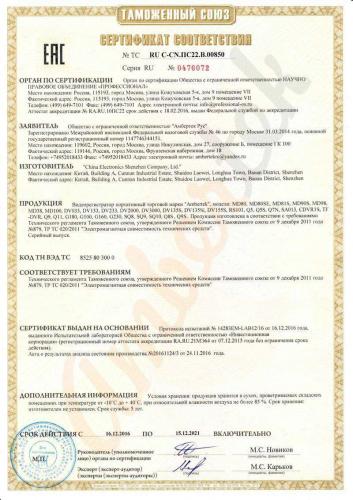

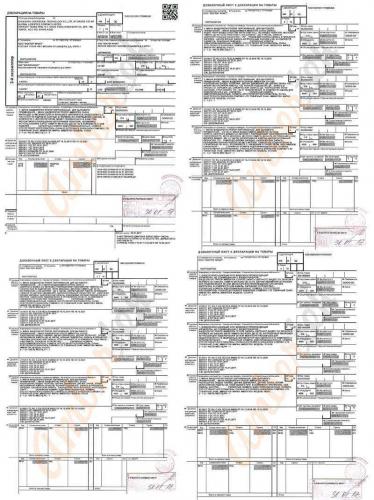
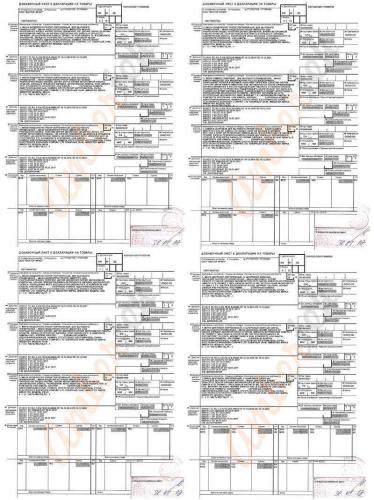
















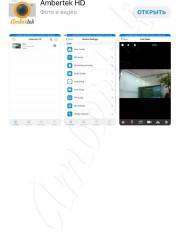
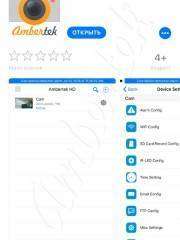


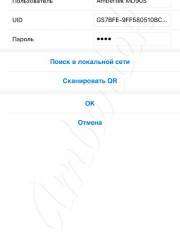
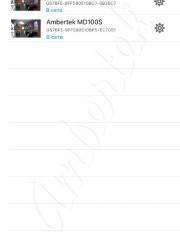

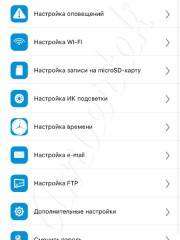

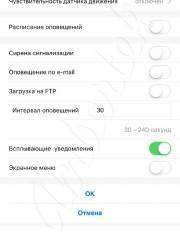
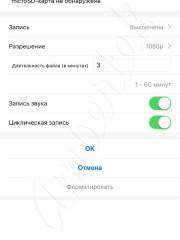
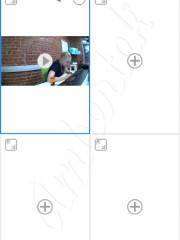


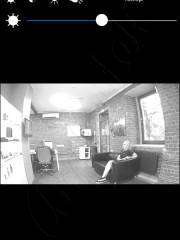

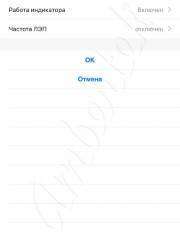
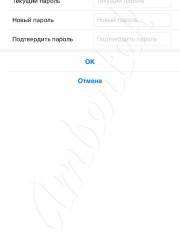


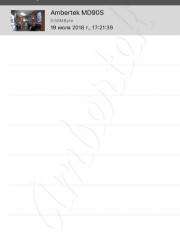
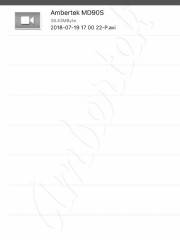

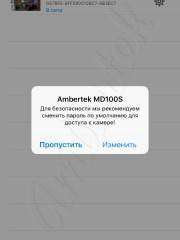
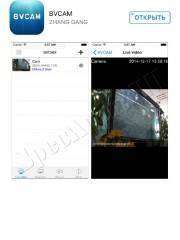

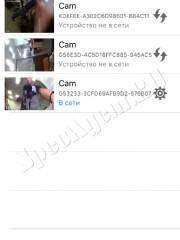
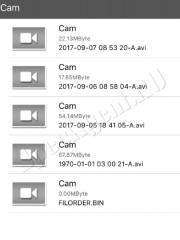










 Экшен камера Eken H9 с 4К.
Экшен камера Eken H9 с 4К. Применение технологии P2P в камерах видеонаблюдения
Применение технологии P2P в камерах видеонаблюдения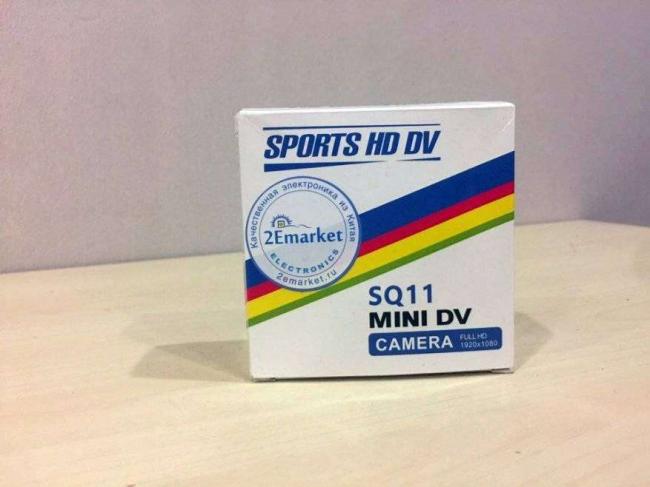
 10 лучших IP-камер с AliExpress для домашнего видеонаблюдения
10 лучших IP-камер с AliExpress для домашнего видеонаблюдения



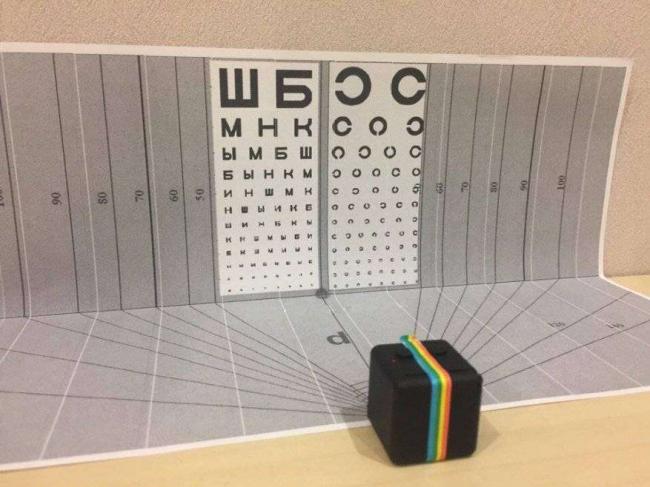
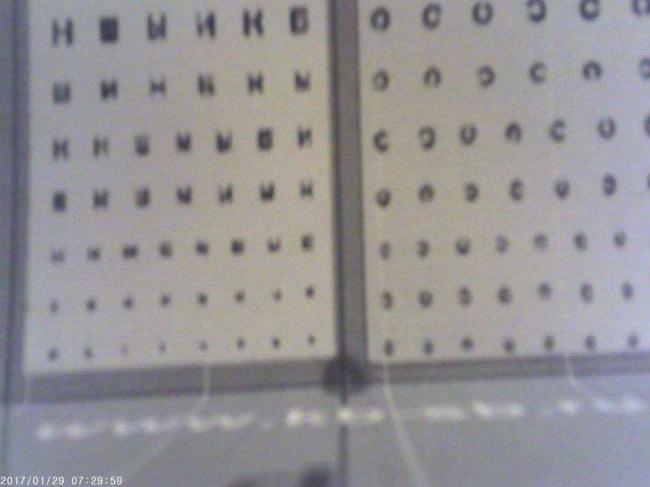




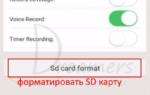 Sannce Cam — приложение для видеонаблюдения. Инструкция. Скачать
Sannce Cam — приложение для видеонаблюдения. Инструкция. Скачать Xiaomi Dafang 1080p — удобство использования, преимущества и недостатки
Xiaomi Dafang 1080p — удобство использования, преимущества и недостатки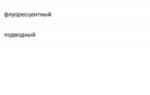 Пять главных фишек экшн-камеры SJCAM SJ8 Pro
Пять главных фишек экшн-камеры SJCAM SJ8 Pro Отзыв: Камера видеонаблюдения Besder BES-6024MG-I1322 AHD 1080p - Full HD видео по двум проводам.
Отзыв: Камера видеонаблюдения Besder BES-6024MG-I1322 AHD 1080p - Full HD видео по двум проводам.